[コマンド]ツールバーでは、メニューにある機能の一部を実行できます。
POSE STUDIOでモデルを編集するためのシーンファイル(拡張子:pes)を新規作成します。
POSE STUDIOのシーンファイル(拡張子:pes)を開きます。選択すると、[ファイルを開く]ダイアログが表示されます。[ファイル]メニュー→[シーンを開く]と同じ機能です。開きたいファイルを選択し、[開く]をクリックすると、POSE STUDIOのワークエリアに選択したファイルが表示されます。
シーンファイル(拡張子:pes)を同じファイルに上書き保存します。初回保存時のみ、ファイル名や保存場所をダイアログで設定します。
誤った操作を行ったなどの場合、「取り消し」を実行すると、操作を取り消せます。
取り消しを行った直後に、「やり直し」を実行すると、取り消した操作をやり直せます。
選択したパーツから先にあるポーズをコピーします。[ファイル]メニュー→[コピー]と同じ機能です。詳しくは『ポーズのコピー』を参照してください。
コピーしたポーズを、選択した箇所に貼りつけます。[ファイル]メニュー→[ペースト]と同じ機能です。詳しくは『ポーズのペースト』を参照してください。
カメラの位置・角度を、初期状態に戻します。
モデルをワークエリアのべースに接地します。[モデル]メニュー→[接地]と同じ機能です。詳しくは『接地』を参照してください。
編集対象がワークエリアの中心に表示されるように、カメラが移動します。[モデル]メニュー→[編集対象を注視]と同じ機能です。詳しくは『編集対象を注視』を参照してください。
選択中のモデルのポーズを、左右反転します。
モデルに[ボーン]が表示されます。
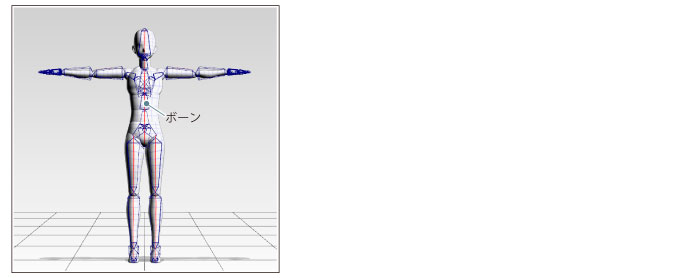
選択中のモデルに[マニピュレータ]が表示されます。[マニピュレータ]をドラッグしてモデルにポーズをつけられます。
|
マニピュレータの詳細については『マニピュレータ』を参照してください。 |
オンにすると、[ボーン]が曲がる範囲が、人間の関節と同じように制限されます。オフにすると、どの方向にも[ボーン]が曲がるようになります。
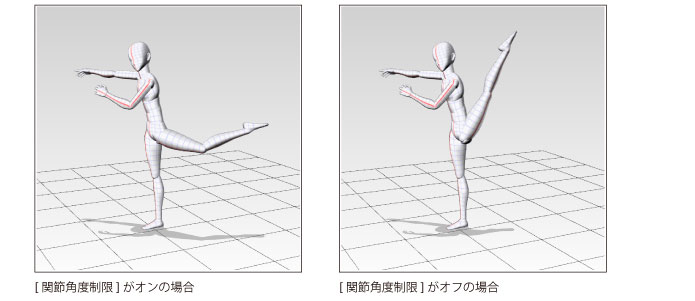
オンにすると、表示内容が下記のように変わり、表示を高速化できます。
・ カメラ移動やモデルを変形する場合に、操作中のモデル表示がボーンだけになります。
・ ポーズの適用時、操作の取り消し時、アングル適用時などに、表示アニメーションが省略されます。
・ 背景の表示が、グラデーションではなく、単色になります。
|
・ POSE STUDIOの動作が重い場合に、表示を高速化できます。 ・ [高速表示]は、操作中の表示の一部を省略することで、表示を高速化しています。モデルの表示品質や、シーンを画像で書き出したときの品質には、影響はありません。 |
≪前のページに戻る| | 次のページに進む≫
Copyright (c) CELSYS,Inc. All Rights Reserved.